Promptul de comandă din Windows 10 nu se comparăla terminalul de pe Linux. Pentru a compensa deficiențele sale, instrumente precum wget și Cygwin pot fi instalate pe Windows pentru a obține mai mult din promptul de comandă. Iată cum puteți instala și utiliza wget în Windows 10.
Instalați Wget
Wget este un instrument gratuit, dar care descarcă corectfișier este ciudat de complicat. Este greu de spus care dintre cele pe care ar trebui să le descărcați și una dintre oglinzile mai populare pentru EXE este de notorietate pentru prăbușirea Windows 10. Pentru a instala wget, descărcați acest fișier de la Sourceforge.
Extrageți fișierul și rulați EXE în interiorul acestuia. Instalarea este destul de simplă. Cu excepția EULA și nu schimbați nimic altceva.

Folosind Wget
Există două moduri de a utiliza Wget pe Windows 10. Acesta este un instrument de linie de comandă, deci nu are o GUI. Îl accesați prin intermediul promptului de comandă. Pentru a o utiliza din promptul de comandă, o puteți adăuga fie ca o variabilă de mediu, fie puteți merge manual la directorul în care se află aplicația Wget și să o puteți folosi de acolo. A doua metodă nu este convenabilă dacă intenționați să utilizați acest instrument des, dar vom detalia ambele metode și puteți alege care vi se potrivește cel mai bine.
CD To Wget
Aceasta este metoda mai puțin convenabilă. Deschideți File Explorer și mergeți la următoarea locație. Aici va exista un fișier Wget.exe. Aveți nevoie de calea către acest fișier. Copiați-l în clipboard.
C:Program Files (x86)GnuWin32bin
Apoi, deschideți promptul de comandă și introduceți următoarea comandă pentru a vă deplasa la locația de mai sus.
cd C:Program Files (x86)GnuWin32bin
După ce vă aflați în acest folder, puteți să tastați wget și să folosiți oricare dintre funcțiile și comutatoarele sale.
Adăugați variabilă de mediu
Pentru a trebui să vă mutați în folderul bin, Wget.exe este de fiecare dată când doriți să utilizați instrumentul consumă mult timp. Dacă totuși o adăugați ca variabilă de mediu, puteți pur și simplu să tastați wget din orice director și să o utilizați. Veți avea nevoie de drepturi de administrare pentru a face acest lucru.
Pentru a adăuga wget ca variabilă de mediu, deschideți File Explorer și lipiți următoarele în bara de locații.
Control PanelSystem and SecuritySystem
În coloana din stânga, faceți clic pe Setări avansate de sistem. În fereastra care se deschide, faceți clic pe Variabile de mediu. În fereastra Variabile de mediu, selectați „Calea” în secțiunea din partea de sus și faceți clic pe Modificați.
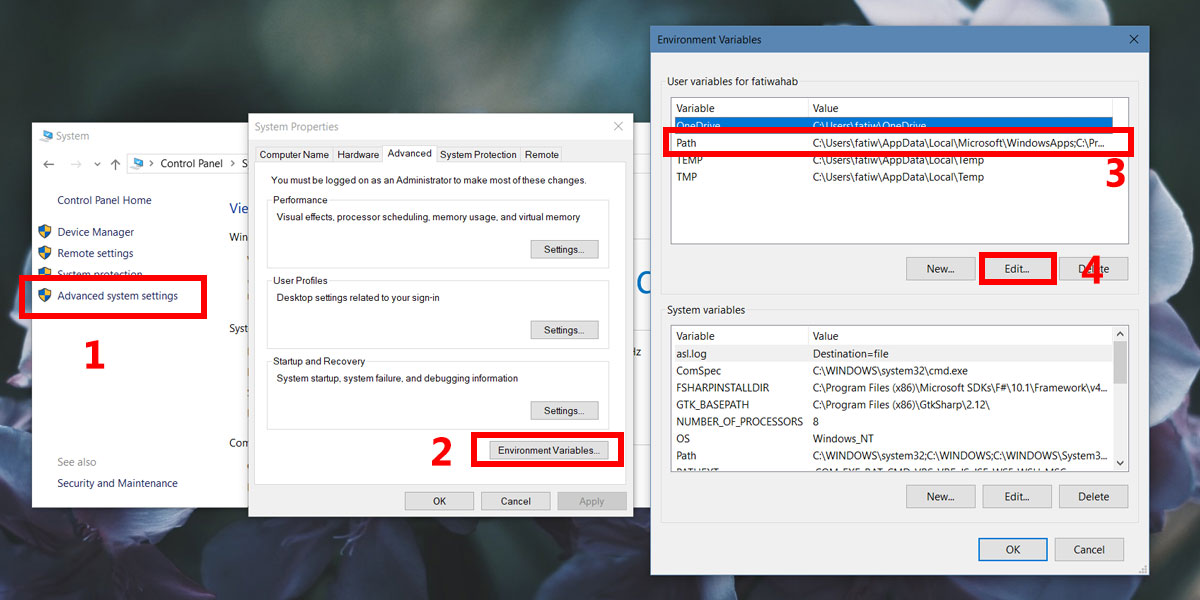
În fereastra care se deschide, faceți clic pe Nou, apoi faceți clic pe butonul de navigare. Introduceți această locație;
C:Program Files (x86)GnuWin32bin
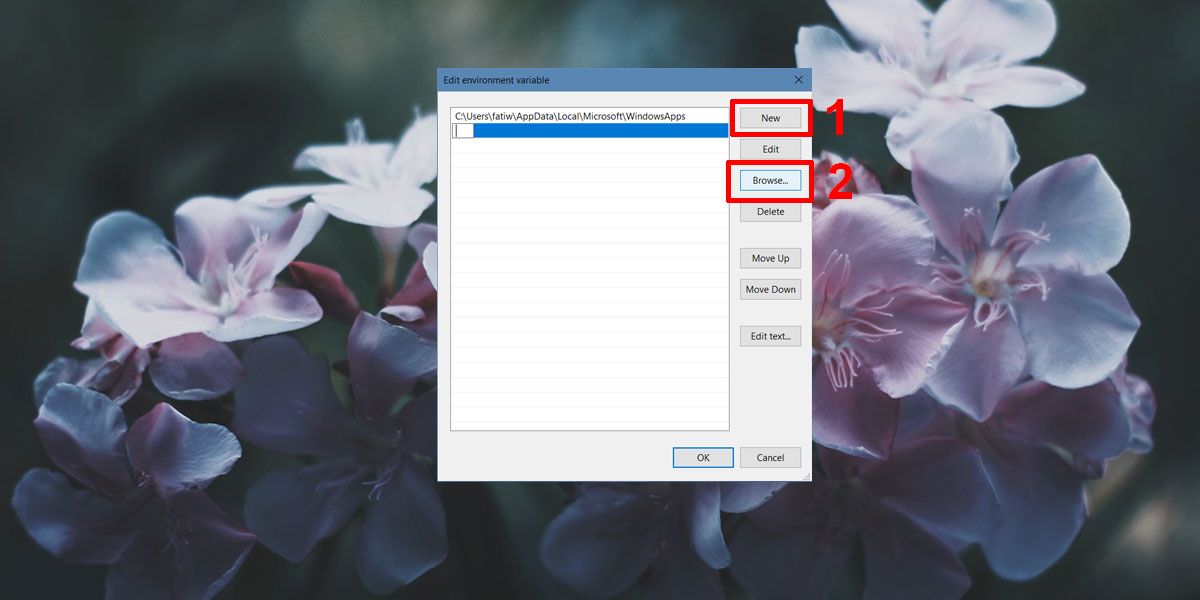
Faceți clic pe Ok pe fiecare fereastră pentru a ieși.
Acum, atunci când deschideți promptul de comandă, puteți tasta wget indiferent de directorul / folderul în care vă aflați și veți putea accesa această aplicație și utiliza comenzile acesteia.
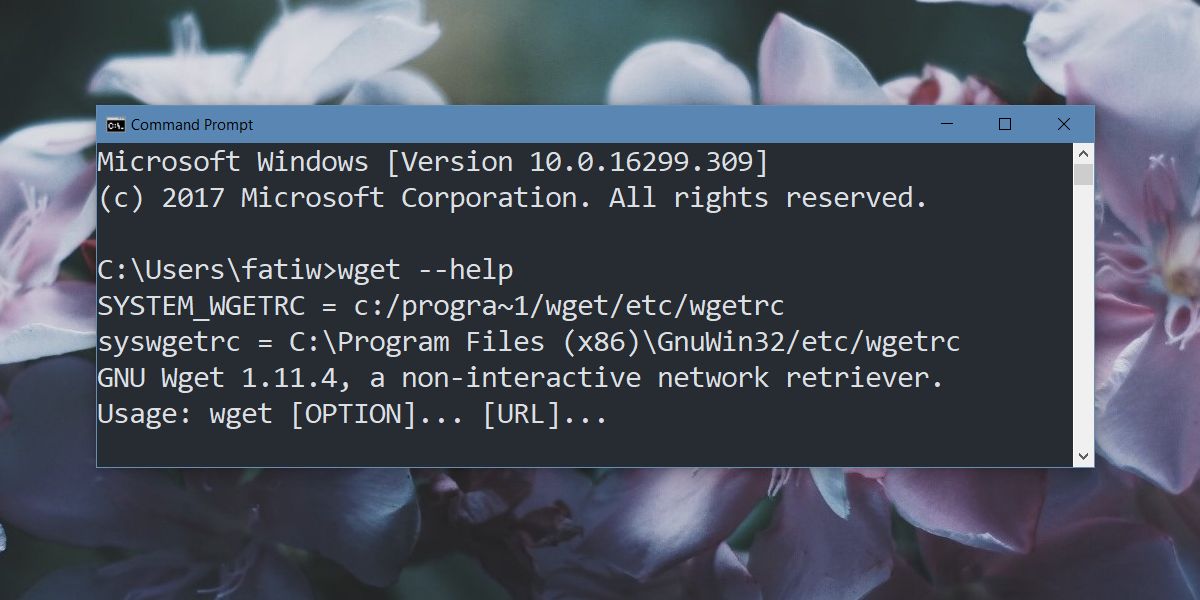








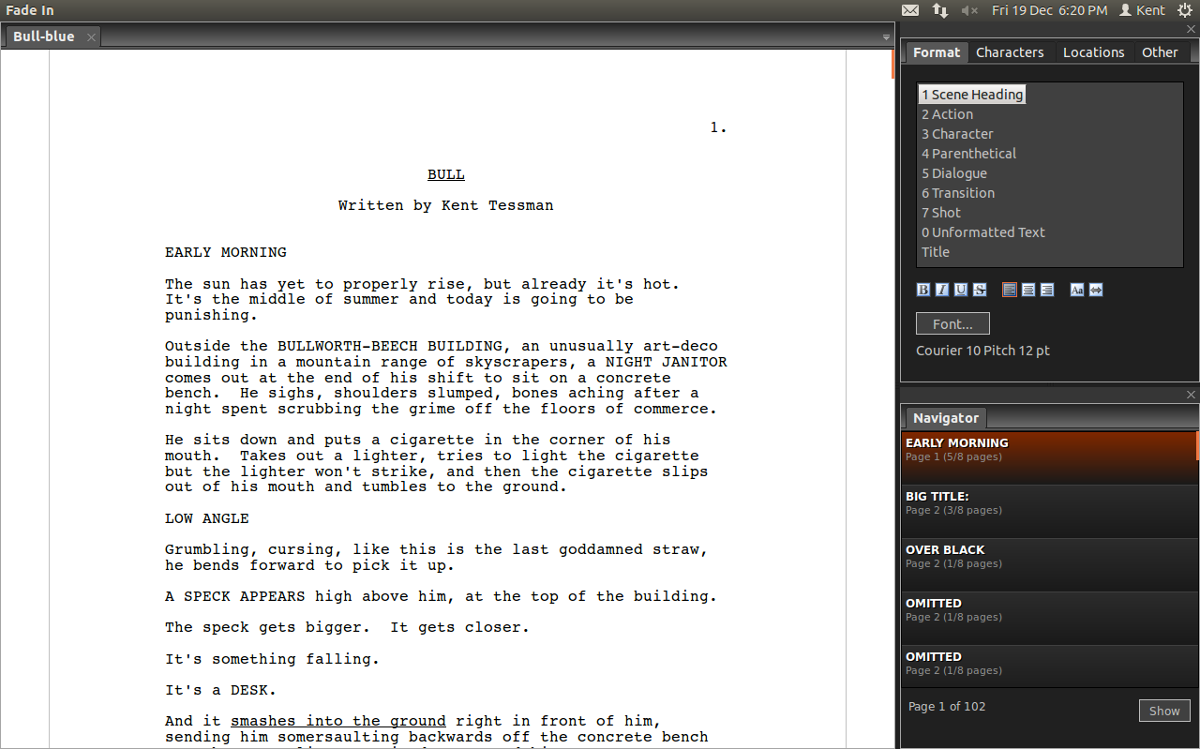




Comentarii